Seit Windows XP hat Microsoft alle klassischen Desktopsymbole auf dem Desktop ausgeblendet, z. B. Computer, Dokumente, Netzwerk und den persönlichen Ordner des Benutzers. Wenn Sie diese Symbole lieber auf Ihrem Desktop anzeigen möchten, können Sie sie problemlos wieder aktivieren. Hier finden Sie einfache Anweisungen zum Anzeigen klassischer Desktop-Symbole in Windows 8.1 oder Windows 7.
Werbung
Stellen Sie zunächst sicher, dass Ihre Desktop-Symbole nicht einfach ausgeblendet sind. Klicken Sie mit der rechten Maustaste auf den Desktop und überprüfen Sie dies Ansicht -> Desktop-Symbole anzeigen Element im Kontextmenü ist aktiviert:
Jetzt drücken Win + R. Tastenkombinationen zusammen auf Ihrer Tastatur. Das Dialogfeld Ausführen wird auf dem Bildschirm angezeigt. Geben Sie Folgendes in das Feld Ausführen ein:
Control Desk.cpl ,, Web
![]()
Tipp: siehe Die ultimative Liste aller Windows-Tastaturkürzel mit Win-Tasten .
Mit dem obigen Befehl werden die Desktop-Symboleinstellungen direkt geöffnet:
![]()
Hier können Sie die gewünschten Symbole überprüfen, die auf dem Desktop angezeigt werden sollen, und auf OK klicken.
Sie können die Desktop-Symboleinstellungen auch über den folgenden Pfad der Systemsteuerung öffnen:
Systemsteuerung Darstellung und Personalisierung Personalisierung
Klicken Sie im linken Bereich der Personalisierung auf die Option 'Desktopsymbole ändern':
![]()
Bonus-Tipp: Einige Themen, die Sie aus dem Internet herunterladen, können Symbole enthalten, die Ihre Standard-Desktop-Symbole ersetzen. Wenn Sie nicht möchten, dass Symbole auf dem Desktop nach Themen geändert werden, können Sie die Option 'Deaktivieren' deaktivieren. Erlauben Sie Themen, Desktop-Symbole zu ändern '. Die gleiche Option kann auch über die Registrierung optimiert werden.
- Öffnen Registierungseditor
- Navigieren Sie zu der folgenden Taste:
HKEY_CURRENT_USER Software Microsoft Windows CurrentVersion Themes
Trinkgeld: So springen Sie mit einem Klick zum gewünschten Registrierungsschlüssel
- Ändern oder erstellen Sie einen DWORD-Wert mit dem Namen ThemeChangesDesktopIcons . Setzen Sie den Wert auf 0, um zu verhindern, dass neue Designs die Desktopsymbole ändern. Wenn Sie den Wert auf 1 setzen, können alle von Ihnen installierten Designs die Desktop-Symbole ändern.
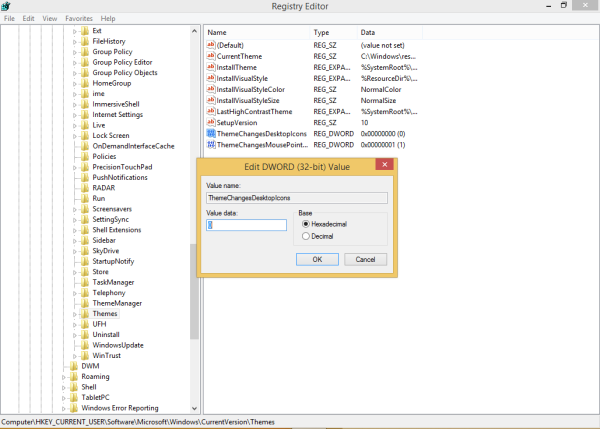
Das ist es. Jetzt wissen Sie alles, was zum Aktivieren der Desktop-Symbole erforderlich ist.









